Donnerstag, 30.10.2025 (CET) um 16:03 Uhr
News:
Herzlich Willkommen bei Windowspage. Alles rund um Windows.
|
Detailbeschreibung
|
|||||||||||||||||||||||||||||||||||||||
|
Betriebssystem: Windows 95, Windows 98, Windows Me, Windows NT, Windows 2000, Windows XP, Windows 2003, Windows Vista, Windows 7, Window 8
|
|||||||||||||||||||||||||||||||||||||||
|
Auf dem Desktop (z.B. "Eigene Dateien") und in Windows-Explorer (z. B. ab Windows 7 die "Bibliotheken") werden einige spezielle Symbole bzw. Ordner angezeigt. Diese Symbole / Ordner können mit Hilfe der Registrierung von Windows auch aus- bzw. eingeblendet (z.B. ab Windows 2000 "Verwaltung") werden. Allerdings gelten die Änderungen für alle Benutzer des Computers. So geht's:
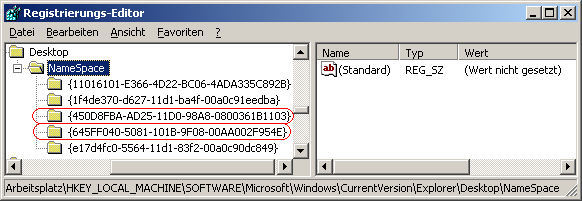 Übersichtstabelle:
Hinweise:
Querverweis: |
|||||||||||||||||||||||||||||||||||||||
| Tipps für Windows 95, Windows 98, Windows Me, Windows NT, Windows 2000, Windows XP, Windows 2003, Windows Vista, Windows 7, Window 8 | |
|
|